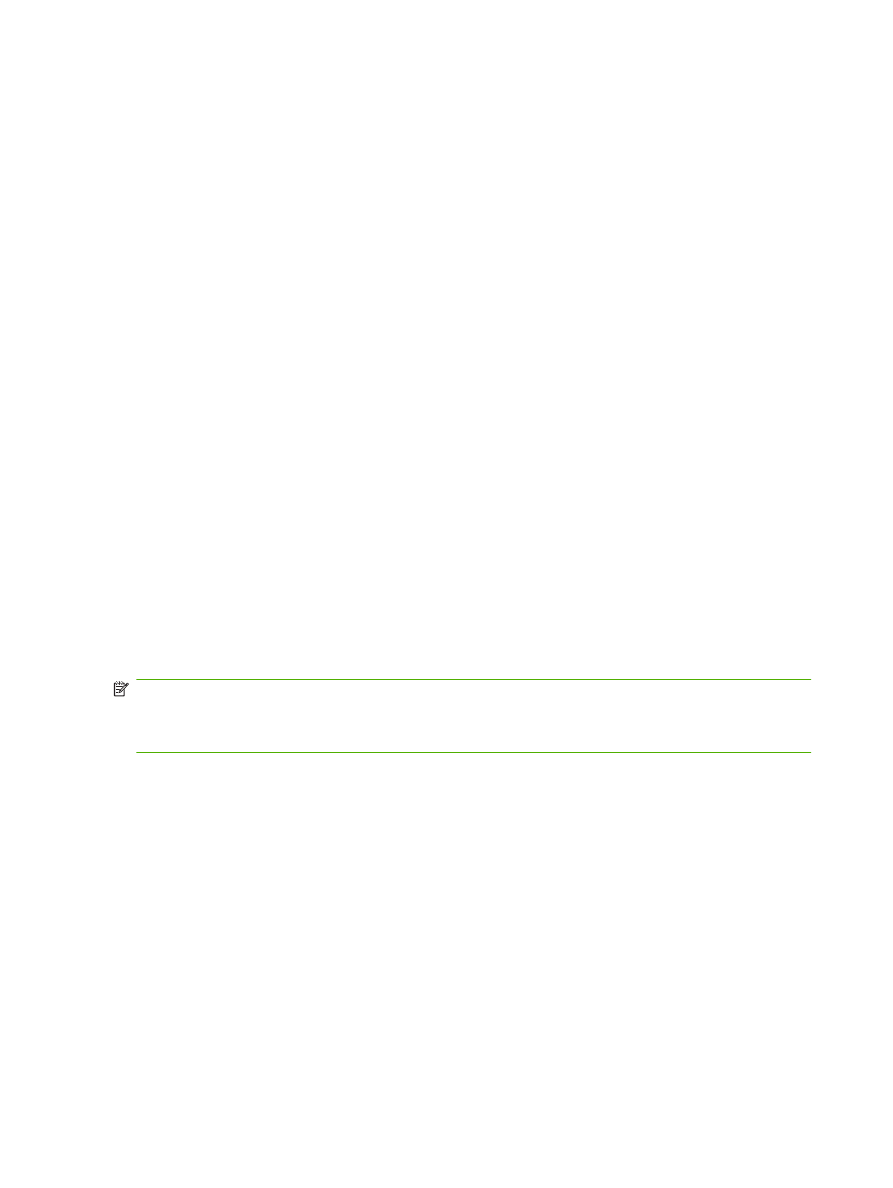
Αποστολή φαξ με χρήση των αριθμών του τηλεφωνικού καταλόγου
Η λειτουργία του τηλεφωνικού καταλόγου είναι διαθέσιμη μόνο εάν το MFP έχει διαμορφωθεί έτσι ώστε
να χρησιμοποιεί το βοηθητικό πρόγραμμα διαμόρφωσης HP MFP Digital Sending Software. Εάν το
MFP δεν έχει διαμορφωθεί για τη χρήση αυτού του λογισμικού, το κουμπί Phone Book (Τηλεφωνικός
κατάλογος) δεν θα εμφανίζεται. Για τη διαμόρφωση του MFP με σκοπό τη χρήση του βοηθητικού
προγράμματος διαμόρφωσης HP MFP Digital Sending Software, ανατρέξτε στον Οδηγό χρήσης του
HP MFP Digital Sending Software ή στον Οδηγό υποστήριξης του HP MFP Digital Sending
Software.
Επίσης, εάν έχει ενεργοποιηθεί η δυνατότητα ελέγχου ταυτότητας από το βοηθητικό πρόγραμμα
διαμόρφωσης HP MFP Digital Sending Software, στον τηλεφωνικό κατάλογο θα εμφανίζονται και οι
προσωπικοί σας αριθμοί φαξ από τη λίστα επαφών του Microsoft® Exchange.
ΣΗΜΕΙΩΣΗ
Η προσθήκη ή η διαγραφή αριθμών φαξ από τον τηλεφωνικό κατάλογο δεν είναι δυνατή
μέσω αυτής της συσκευής. Η προσθήκη και η διαγραφή αριθμών φαξ είναι δυνατή μόνο μέσω της
εφαρμογής Address Book Manager (ABM) του διακομιστή ψηφιακής αποστολής ή αλλάζοντας τις
καταχωρήσεις της λίστας επαφών.
Αποστολή φαξ με χρήση του τηλεφωνικού καταλόγου από τα HP LaserJet 4345mfp και 9040/9050mfp και
τα HP Color LaserJet 4730mfp και 9500mfp
1.
Τοποθετήστε το έγγραφο στον αυτόματο τροφοδότη εγγράφων (ADF) ή στη γυάλινη επιφάνεια του
σαρωτή.
2.
Στην κύρια οθόνη, επιλέξτε το εικονίδιο
FAX (Φαξ)
.Μπορεί να σας ζητηθεί να πληκτρολογήσετε το
όνομα χρήστη και τον κωδικό πρόσβασης.
3.
Επιλέξτε
Settings (Ρυθμίσεις)
. Επαληθεύστε ότι οι ρυθμίσεις Describe Original (Περιγραφή
πρωτοτύπου) συμφωνούν με τις ρυθμίσεις του πρωτοτύπου σας.Στις ρυθμίσεις αυτές
περιλαμβάνονται οι εξής:
●
Page size (Μέγεθος σελίδας) (όπως letter ή A4)
●
1-sided ή 2-sided printing (εκτύπωση μονής ή διπλής όψεως)
84
Κεφάλαιο 3 Χρήση φαξ
ELWW
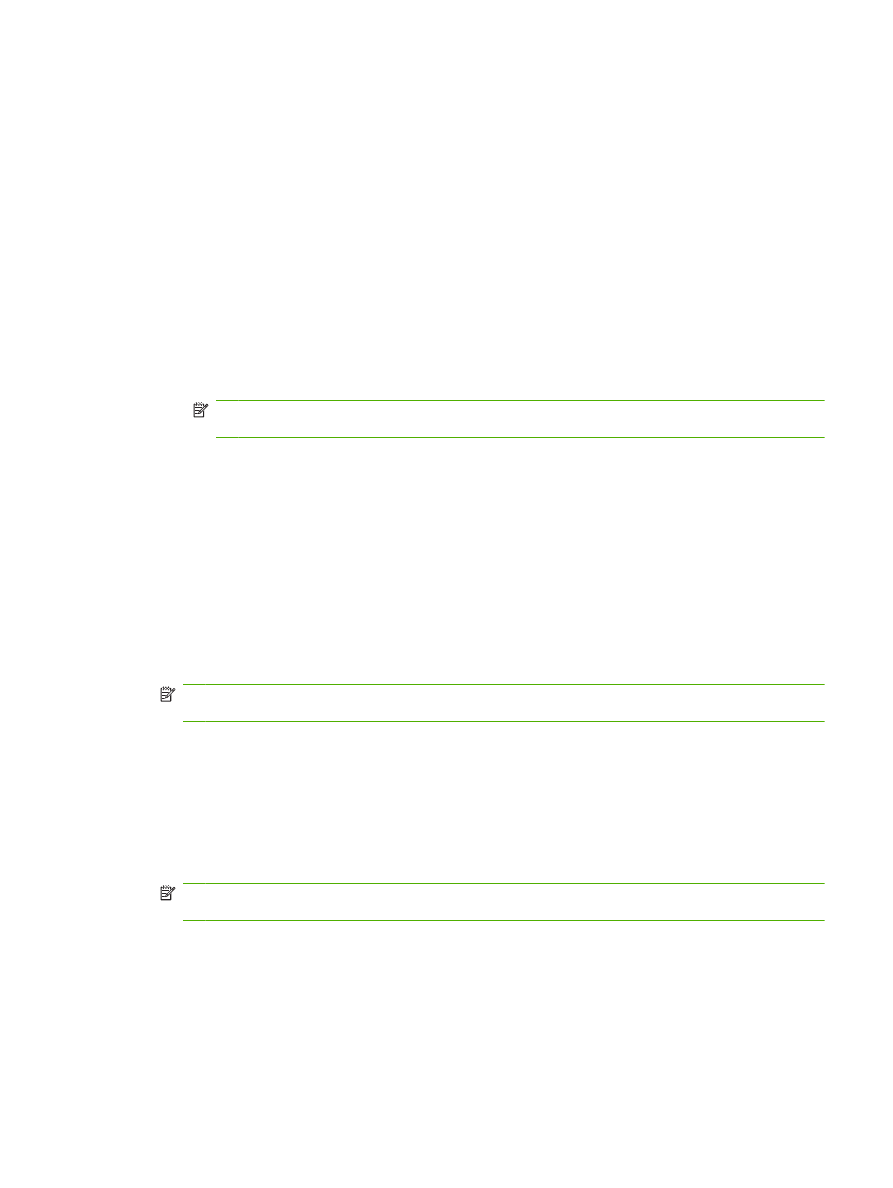
●
Page content (Περιεχόμενο σελίδας) (κείμενο, κείμενο και γραφικά ή γραφικά και
φωτογραφίες) Η αποστολή γραφικών και φωτογραφιών με ρυθμίσεις κειμένου υποβαθμίζει
την ποιότητα των εικόνων.
●
Orientation (Προσανατολισμός) (portrait ή landscape [κατακόρυφος ή οριζόντιος])
●
Job Mode (Λειτουργία εργασίας) Συνδυάζει πολλές εργασίες σάρωσης σε μία και μόνο
εργασία.
Εάν οι ρυθμίσεις δεν συμφωνούν, ακολουθήστε τα παρακάτω βήματα.
α.
Επιλέξτε
Describe Original (Περιγραφή πρωτοτύπου)
για να εμφανίσετε την οθόνη Original
Setting (Ρυθμίσεις πρωτοτύπου).
β.
Πραγματοποιήστε τις απαιτούμενες αλλαγές ώστε να συμφωνούν οι ρυθμίσεις.
γ.
Μόλις ολοκληρώσετε τις ρυθμίσεις, επιλέξτε
OK
για να επιστρέψετε στην οθόνη Settings
(Ρυθμίσεις).
ΣΗΜΕΙΩΣΗ
Όλες οι ρυθμίσεις που επιλέγονται στην οθόνη Settings (Ρυθμίσεις) είναι
προσωρινές και ενεργοποιούνται μόνο για το τρέχον φαξ.
4.
Στην οθόνη Settings (Ρυθμίσεις), επιλέξτε
Fax Settings (Ρυθμίσεις φαξ)
για να ορίσετε τις
ακόλουθες ρυθμίσεις:
●
Sharpness (Ευκρίνεια) - Βελτιώνει τις ακμές του κειμένου και του γραφικού.
●
Background Removal (Κατάργηση φόντου) -- καταργείται το φόντο που μπορεί να προκύψει
από έγχρωμο αντιγραφικό χαρτί.
●
Notify/Notification (Ειδοποίηση) – Αλλάζει τον τρόπο ειδοποίησης σχετικά με την κατάσταση
της μετάδοσης του φαξ (δηλαδή, εάν το φαξ εστάλη ή εάν προέκυψε σφάλμα και δεν
ολοκληρώθηκε η αποστολή του φαξ). Στο HP LaserJet 4345mfp και στο 4730mfp, η
πρόσβαση στις ρυθμίσεις ειδοποίησης είναι δυνατή μέσω του κουμπιού
NOTIFY
(Ειδοποίηση)
που βρίσκεται στην κύρια οθόνη φαξ.
ΣΗΜΕΙΩΣΗ
Οι αλλαγές των παραμέτρων Notify/Notification (Ειδοποίηση) επηρεάζουν τις
ρυθμίσεις ειδοποίησης μόνο για το τρέχον φαξ.
5.
Μόλις ολοκληρώσετε τις ρυθμίσεις, επιλέξτε
OK
για να επιστρέψετε στην οθόνη Settings
(Ρυθμίσεις).
6.
Στην οθόνη Settings (Ρυθμίσεις), για να ρυθμίσετε τη φωτεινότητα/σκουρότητα του φαξ που θέλετε
να στείλετε, επιλέξτε το βέλος
Light (Φωτεινό)
ή
Dark (Σκούρο)
.
7.
Μόλις ολοκληρώσετε τις ρυθμίσεις στην οθόνη Settings (Ρυθμίσεις), επιλέξτε
OK
για να
επιστρέψετε στην οθόνη Fax (Φαξ).
ΣΗΜΕΙΩΣΗ
Κατά τη χρήση του τηλεφωνικού καταλόγου, στη λίστα με τους παραλήπτες φαξ, αντί
για αριθμούς, εμφανίζονται ονόματα.
8.
Επιλέξτε
Phone Book (Τηλεφωνικός κατάλογος)
για να εμφανίσετε την οθόνη Fax Phone Book
(Τηλεφωνικός κατάλογος φαξ).
9.
Χρησιμοποιήστε τα βέλη κύλισης για να επιλέξετε ένα όνομα ή έναν αριθμό από τη λίστα και, στη
συνέχεια, επιλέξτε
Add (Προσθήκη)
για να εισαγάγετε το όνομα/τον αριθμό στο παράθυρο.
Μπορείτε να προσθέσετε όσα ονόματα/αριθμούς θέλετε.
ELWW
Αποστολή φαξ
85
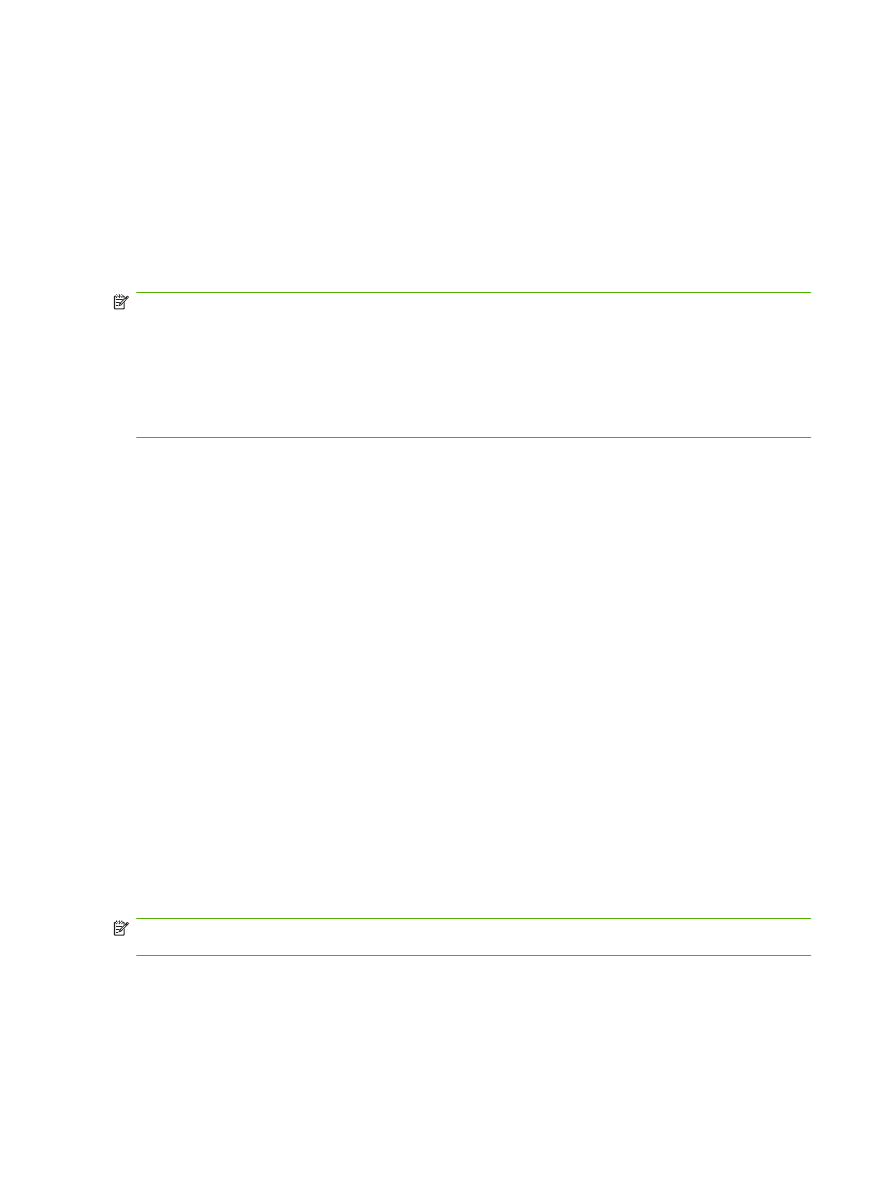
Επιλέγοντας το κουμπί
Details (Λεπτομέρειες)
εμφανίζεται ο αριθμός φαξ ή η λίστα αριθμών φαξ
για την επιλεγμένη καταχώρηση τηλεφωνικού καταλόγου. Με το κουμπί
Personal (Προσωπικές)
εμφανίζονται μόνο οι καταχωρήσεις από τη λίστα επαφών του χρήστη στον τηλεφωνικό κατάλογο.
Με το κουμπί
All (Όλα)
εμφανίζεται μια συγχωνευμένη λίστα των δημόσιων αριθμών φαξ και των
προσωπικών καταχωρήσεων από τη λίστα επαφών.
10.
Επιλέξτε
OK
για να επιστρέψετε στην οθόνη Fax (Φαξ). Η λίστα με τα ονόματα φαξ εμφανίζεται
στο παράθυρο Recipients (Παραλήπτες).
11.
Επιλέξτε
Start (Έναρξη)
για την αποστολή του φαξ. Μπορείτε είτε να επιλέξετε το κουμπί
Start
(Έναρξη)
της οθόνης αφής είτε να πατήσετε το πράσινο κουμπί
Start (Έναρξη)
του πίνακα ελέγχου.
ΣΗΜΕΙΩΣΗ
Εάν κάνατε αλλαγές στις ρυθμίσεις της οθόνης Settings (Ρυθμίσεις) (όπως εάν αλλάξατε
τις ρυθμίσεις ειδοποίησης ή τη ρύθμιση εκτύπωσης μονής ή διπλής όψεως), θα εμφανιστεί η οθόνη
Processing Job (Επεξεργασία εργασίας) με το μήνυμα "Would you like to keep your current
settings?" (Θέλετε να διατηρηθούν οι τρέχουσες ρυθμίσεις;). Εάν επιλέξετε
Yes (Ναι)
, το MFP επιστρέφει
στην οθόνη Fax (Φαξ), ενώ οι ρυθμίσεις που κάνατε διατηρούνται στη μνήμη, γεγονός που σας επιτρέπει
να στείλετε κι άλλα φαξ χρησιμοποιώντας τις ίδιες ρυθμίσεις. Εάν επιλέξετε
No (Όχι)
, οι ρυθμίσεις
διαγράφονται (και γίνεται επαναφορά στις προεπιλεγμένες τιμές τους) και εμφανίζεται η αρχική οθόνη
του MFP.
Αποστολή φαξ με χρήση του τηλεφωνικού καταλόγου στα HP LaserJet M3025 MFP, M3027 MFP, M4345
MFP, M5025 MFP, M5035 MFP, M9040 MFP, M9050 MFP και στα HP Color LaserJet σειρά CM4730 MFP
και CM6040 MFP
1.
Στον πίνακα ελέγχου, επιλέξτε το εικονίδιο
FAX (Φαξ)
για να εμφανίσετε την οθόνη Fax (Φαξ).
2.
Επιλέξτε το εικονίδιο
Address Book (Βιβλίο διευθύνσεων)
για να εμφανίσετε την οθόνη Address
Book (Βιβλίο διευθύνσεων).
3.
Επιλέξτε μια προέλευση ευρετηρίου από το αναπτυσσόμενο μενού.
4.
Επιλέξτε τα ονόματα για να επισημανθούν και επιλέξτε το εικονίδιο
Right Arrow (Δεξιό βέλος)
για
να μετακινήσετε τα ονόματα με επισήμανση στην ενότητα Fax Recipients (Παραλήπτες φαξ).
5.
Επιλέξτε
OK
για να επιστρέψετε στην οθόνη Fax (Φαξ).
6.
Επιλέξτε
Start (Έναρξη)
για την αποστολή του φαξ. Μπορείτε είτε να επιλέξετε το κουμπί
Start
(Έναρξη)
της οθόνης αφής είτε να πατήσετε το πράσινο κουμπί
Start (Έναρξη)
του πίνακα ελέγχου.